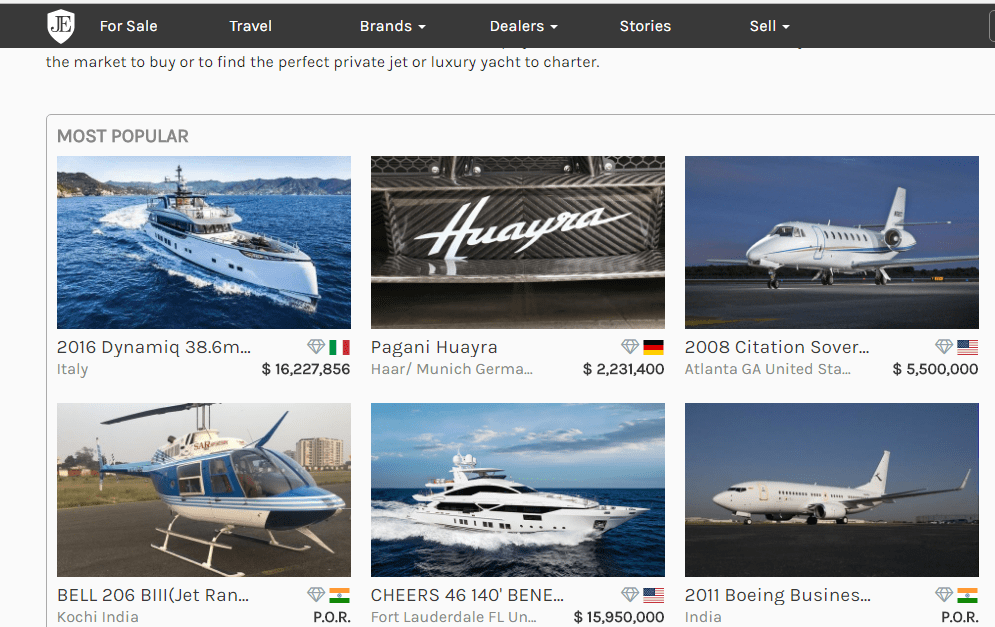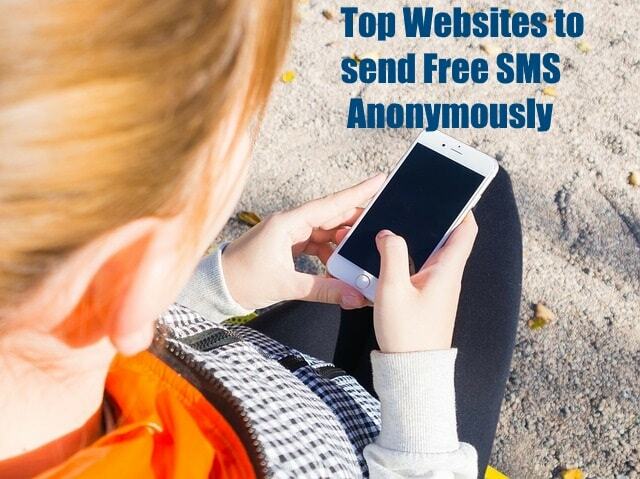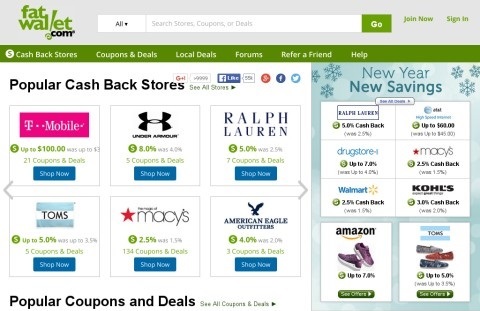Által TechieWriter
Az Amazon-fiókjához társított hitelkártyák kezelése (hozzáadása / törlése / szerkesztése): - Hitel- vagy bankkártya Amazon-fiókjába történő mentése sok időt takaríthat meg online fizetések során. De közülünk néhányan, még akkor is, ha százszor meghallottuk, hogy rendben van, ha biztonságos online oldalakon mentjük a kártyáinkat, mégis fontolóra szeretnék venni a kártyaadataink törlését. Mindkét kérdésére megoldásokat találunk itt, ebben a cikkben. Kövesse az alábbi lépéseket az Amazon-fiókjához társított kártyák kezeléséhez mind a webalkalmazásból, mind az Android-alkalmazásból.
Kártyák kezelése az Amazon internetes alkalmazásból
1. LÉPÉS
- Először is menjen www.amazon.com és jelentkezzen be az Amazon hitelesítő adatokkal. Miután bejelentkezett, kattintson a lefelé mutató nyílra, amely az üdvözlő üzenet alatt található, amint az a következő képernyőképen látható. Ezután kattintson a megnevezett lehetőségre Fiókja.

2. LÉPÉS
- Most pedig hozzá betéti vagy hitelkártyát a számlájához, kattintson a linkre Adjon hozzá hitel- vagy betéti kártyát.

3. LÉPÉS
- Ezután ki kell töltenie a kártyájával kapcsolatos információkat. A kártya hozzáadásának befejezéséhez ki kell választania egy számlázási címet is. Vagy választhat meglévő címet, vagy új címet adhat meg.

4. LÉPÉS
- Nak nek Szerkesztés vagy Töröl a fiókjához társított kártyát, kattintson a linkre Fizetési mód szerkesztése vagy törlése.

5. LÉPÉS
- Itt külön gombjai vannak Töröl és Szerkesztés opciók. A funkciók eléréséhez kattintson a megfelelő gombokra.

Kártyák kezelése az Amazon Android alkalmazásból
1. LÉPÉS
- Szerezd meg a Amazon Shopping alkalmazás a Play Store-ból. A telepítés után indítsa el az alkalmazást az ikonjára kattintva.

2. LÉPÉS
- Miután bejelentkezett az Amazon hitelesítő adatokkal, kattintson a gombra Több akció ikon a képernyő bal felső sarkában található.

3. LÉPÉS
- A lehetőségek listáján keresse meg és kattintson rá Fiókja választási lehetőség.

4. LÉPÉS
- Nak nek Hozzáadás hitel- vagy betéti kártya a Fiók beállítások szakaszban kattintson a megnevezett lehetőségre Adjon hozzá hitel- vagy betéti kártyát.

5. LÉPÉS
- Írja be a kártyájára vonatkozó információkat, és miután végzett, nyomja meg a gombot megerősít gomb.

6. LÉPÉS
- Ha akarod Töröl vagy Szerkesztés egy kártya, a Fiók beállítások, kattintson a Fizetési lehetőségek kezelése választási lehetőség.

7. LÉPÉS
- Itt megtekintheti az összes mentett kártyáját, és könnyedén szerkesztheti vagy törölheti őket. Ez az.

Remélem, hasznosnak találta a cikket. Kérjük, hagyja meg észrevételeit vagy javaslatait az alábbi megjegyzések részben. Köszönöm, hogy elolvasta.